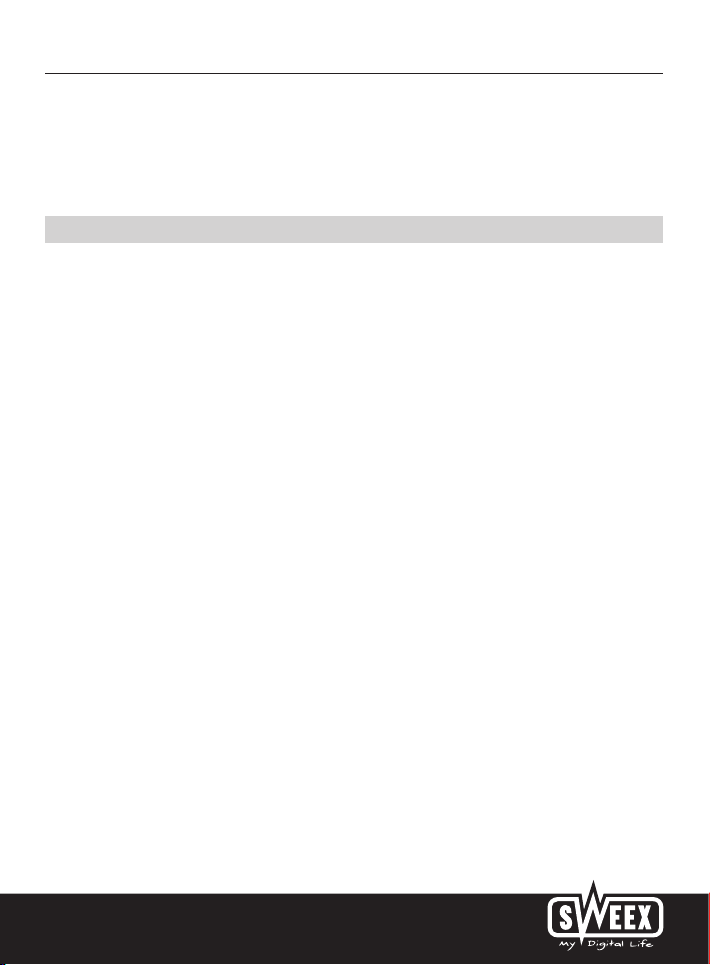
Ελληνική Έκδση
Πίνακας Περιεχομένων
Τεχνικές προδιαγραφές 167
Ο διαιρέτης 168
Σύνδεση του Μόντεμ Sweex ADSL 2 169
Διάρθρωση του υπολογιστή για σύνδεση στο μόντεμ 169
Ρυθμίσεις πλοηγού Διαδικτύου για Windows 98SE, 2000 και XP 172
Ρύθμιση του ασύρματου δικτύου 173
Πρόσβαση στο μόντεμ (Σύνδεση) 174
Ρύθμιση του Παροχέα Διαδικτύου (ISP) 175
Ασύρματες ρυθμίσεις και ασφάλεια 176
Άνοιγμα θυρών στο μόντεμ (Προώθηση Θύρας και DMZ) 178
Ρυθμίσεις LAN 180
Αλλαγή κωδικού πρόσβασης (Διαχείριση Χρήστη) 180
Απομακρυσμένη διαχείριση μόντεμ (Έλεγχος Δικτυακής Πρόσβασης) 181
Αναβάθμιση του υλικολογισμικού του μόντεμ (Ενημέρωση υλικολογισμικού) 182
Επαναφορά του μόντεμ στις εργοστασιακές ρυθμίσεις του 182
Κατάλογος Παροχέων Διαδικτύου και αντίστοιχες συνδρομές 183
Εγγύηση 187
GNU/GPL 187
165
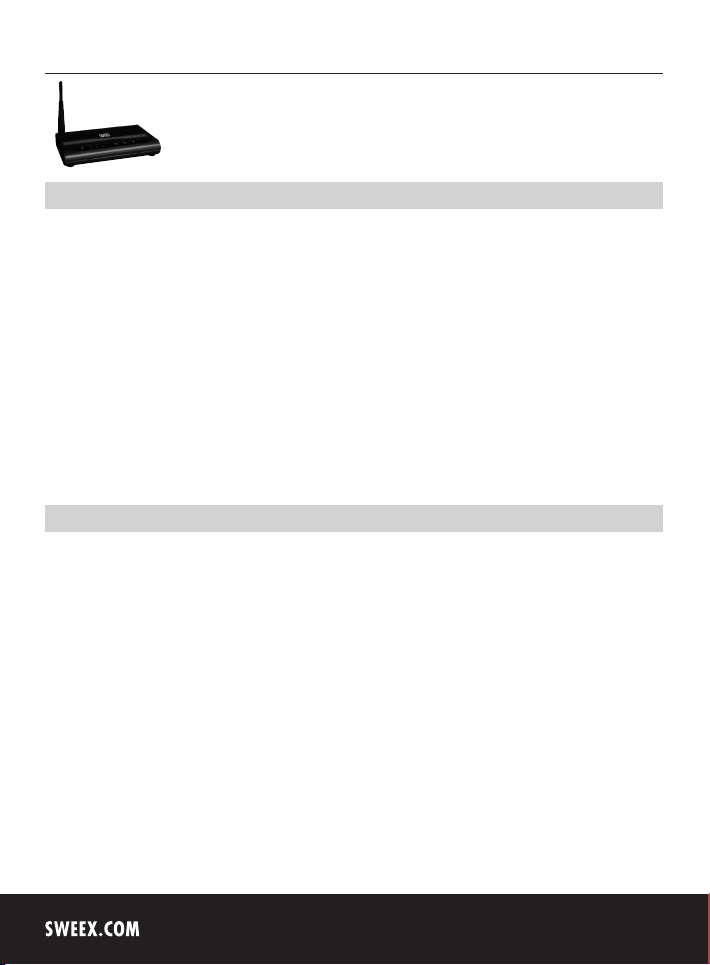
Ελληνική Έκδση
MO250/MO250UK Sweex Wireless ADSL 2/2+ Modem/Router 54 Mbps Annex A
Εισαγωγή
Αρχικά, σας ευχαριστούμε που αγοράσατε το προϊόν Sweex Wireless ADSL 2/2+ Modem/Router 54 Mbps Annex A. Το Sweex Wireless ADSL
2/2+ Modem/Router 54 Mbps Annex A σας επιτρέπει να μοιραστείτε μια γρήγορη σύνδεση Διαδικτύου ADSL 2 και να δημιουργήσετε το
προσωπικό σας δίκτυο.
Για να βεβαιωθείτε ότι αυτό το προϊόν λειτουργεί σωστά, σας συμβουλεύουμε να διαβάσετε πρώτα προσεκτικά αυτό το εγχειρίδιο. Εάν,
αφού έχετε διαβάσει αυτό το εγχειρίδιο, εξακολουθείτε να αντιμετωπίζετε προβλήματα κατά την εγκατάσταση ή λειτουργία αυτού του
προϊόντος, μεταβείτε στη διεύθυνση www.sweex.com και διαβάστε τα περιεχόμενα της επικεφαλίδας service & support.
Για να απολαύσετε στο έπακρο το Sweex Wireless ADSL 2/2+ Modem/Router 54 Mbps Annex A, είναι σημαντικό να τηρήσετε τα ακόλουθα:
• Μην εκθέτετε το Sweex Wireless ADSL 2/2+ Modem/Router 54 Mbps Annex A σε ακραίες θερμοκρασίες. Μην τοποθετείτε τη συσκευή σε
άμεση επαφή με το φως του ηλίου ή σε άμεση εγγύτητα με συσκευές ακτινοβολίας.
• Μη χρησιμοποιείτε το Sweex Wireless ADSL 2/2+ Modem/Router 54 Mbps Annex A σε εξαιρετικά σκονισμένο ή υγρό περιβάλλον.
• Προστατεύστε τη συσκευή από ισχυρές ηλεκτροπληξίες ή δονήσεις – ενδέχεται να καταστραφούν τα εσωτερικά ηλεκτρονικά.
• Μην επιχειρήσετε να ανοίξετε από μόνοι σας τη συσκευή – θα προκαλέσει ακύρωση της εγγύησης.
Περιεχόμενα της συσκευασίας
Προτού χρησιμοποιήσετε το Sweex Wireless ADSL 2/2+ Modem/Router 54 Mbps Annex A, βεβαιωθείτε ότι υπάρχουν όλα τα απαραίτητα
εξαρτήματα. Η συσκευασία θα πρέπει να περιλαμβάνει τα ακόλουθα εξαρτήματα:
• Wireless ADSL 2/2+ Modem
• Κεραία
• Τροφοδοτικό προσαρμογέα ρεύματος
• Καλώδιο δικτύου RJ45 UTP Ethernet (μήκος: 170 εκ)
• Καλώδιο τηλεφώνου RJ11 (μήκος: 185 εκ)
• CD-ROM με εγχειρίδιο και δοκιμαστικό λογισμικό Panda Antivirus
Σε περίπτωση που κάποιο από τα προαναφερθέντα δεν περιλαμβάνεται στη συσκευασία, παρακαλούμε επικοινωνήστε με το κατάστημα από
το οποίο αγοράσατε τη συσκευή.
166
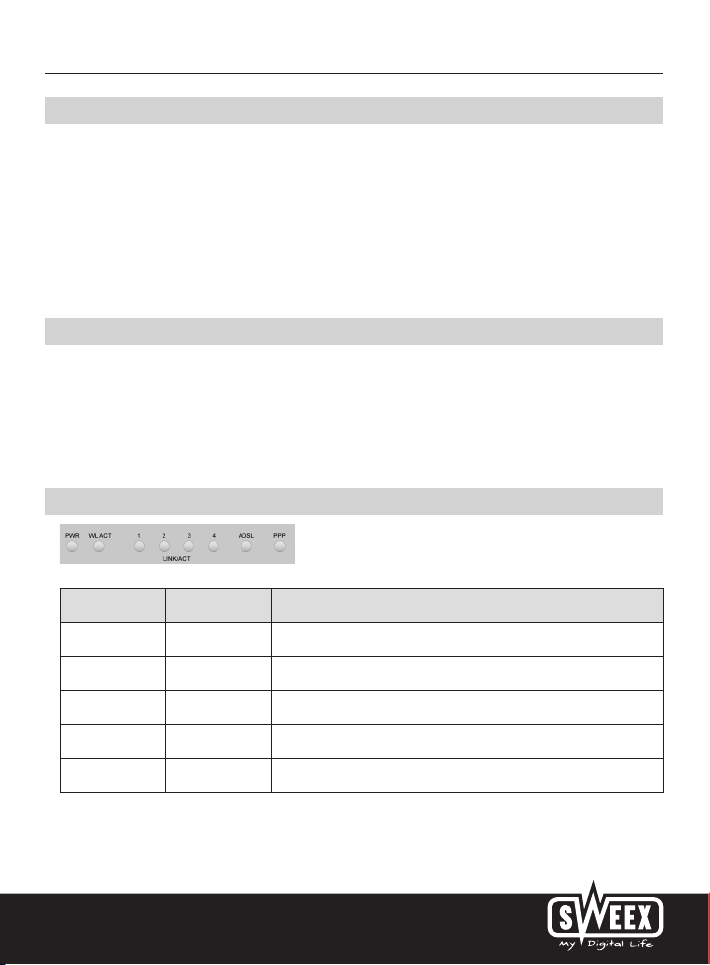
Ελληνική Έκδση
Τεχνικές προδιαγραφές
• Κατάλληλο για ADSL μέσω αναλογικής γραμμής τηλεφώνου (Annex-A)
• Υποστηρίζει: ADSL, ADSL 2 και ADSL 2+
• Υποστηρίζει: IEEE 802.11b και IEEE 802.11g
• Υποστηρίζει: Κρυπτογραφία δεδομένων WEP/WPA./WPA2/802.1X
• Ασύρματη ταχύτητα δεδομένων 54Mbps
• 4 θύρες RJ-45 UTP, πρότυπο 10/100 Mbps IEEE 802.3x
• Θύρα RJ11 ADSL
• Ταχύτητα λήψης WAN: 24Mbps, Ταχύτητα αποστολής 1Mbps
• Ενσωματωμένο Τοίχος Προστασίας και Προώθηση Θύρας
Πρόσθετες τεχνικές προδιαγραφές
• Συμβατό με τα πρότυπα, πλήρης αναλογία ANSI T1.413 Issue2, ITU-T G.992.1 και ITU-T G.992.2, ITU G.992.3, ITU G.992.5 και READSL2
ADSL2/2+
• Υποστηρίζει Annex M και Annex L
• Υποστηρίζει Ενθυλάκωση: PPPoA, PPPoE, Γεφυρωμένη, Δρομολογημένη, Στατική, DHCP
• Υποστηρίζει διέλευση VPN
• Διαδικτυακή διάρθρωση και διάρθρωση μέσω Απομακρυσμένης Πρόσβασης
Μπροστινή ή άνω όψη του μόντεμ
Δείκτες LED Κατάσταση Σημασία
PWR Αναμμένο Υποδηλώνει ότι το μόντεμ είναι ενεργοποιημένο.
WL ACT Αναμμένο Υποδηλώνει ότι η σύνδεση του ασύρματου μόντεμ είναι ενεργοποιημένη.
WL ACT Αναβοσβήνει Υποδηλώνει δραστηριότητα μεταξύ του ασύρματου υπολογιστή(ών) και του μόντεμ.
1-4 Αναμμένο Υποδηλώνει ότι ένας υπολογιστής είναι συνδεδεμένος στην αντίστοιχη θύρα.
1-4 Αναβοσβήνει Υποδηλώνει δραστηριότητα μεταξύ του αντίστοιχου υπολογιστή και του μόντεμ.
167

Ελληνική Έκδση
ADSL Αναμμένο Η σύνδεση με τη γραμμή ADSL είναι καλή.
ADSL Αναβοσβήνει
τακτικά
ADSL Αναμμένο και
αναβοσβήνει γρήγορα
PPP Αναμμένο Υποδηλώνει τη χρήση σύνδεσης PPP.
Το μόντεμ είναι απασχολημένο για να δημιουργήσει σωστή σύνδεση ή στη θύρα
RJ11 δεν έχει συνδεθεί ADSL.
Υποδηλώνει δραστηριότητα μεταξύ του υπολογιστή (1-4) και του Διαδικτύου.
Οπίσθια όψη του μόντεμ
Ξεκινώντας από αριστερά, στο πίσω μέρος του μόντεμ υπάρχουν οι ακόλουθες συνδέσεις:
• Θύρα ADSL για σύνδεση της γραμμής ADSL με το καλώδιο τηλεφώνου RJ11.
• Θύρες UTP Ethernet 1, 2, 3 και 4 για σύνδεση υπολογιστών με καλώδιο δικτύου Ethernet RJ45.
• Θύρα ρεύματος για σύνδεση του τροφοδοτικού προσαρμογέα ρεύματος.
• Σύνδεσμος κεραίας τύπου SMA
Πλευρική όψη
Το πλήκτρο Επαναφοράς βρίσκεται στο πλάι του μόντεμ. Χρησιμοποιήστε ένα λεπτό αντικείμενο για να πατήσετε το πλήκτρο. Πατήστε
και κρατήστε πατημένο το πλήκτρο για 15 δευτερόλεπτα. Σημείωση! Κατόπιν αυτού, όλες οι ρυθμίσεις που ισχύουν για τη σύνδεση και το
δίκτυό σας πρέπει να διευθετηθούν εκ νέου.
Ο διαιρέτης
Για να διαχωρίσετε το σήμα ADSL από το κανονικό σήμα τηλεφώνου, χρειάζεστε ένα διαιρέτη. Με αυτό τον τρόπο μπορείτε μέσω της ίδιας
γραμμής τηλεφώνου να πραγματοποιείτε κλήσεις και να περιηγείστε στο Διαδίκτυο ταυτόχρονα. Το σήμα έρχεται από την επιτοίχια πρίζα
ή το ερμάριο του μετρητή και εισέρχεται στο διαιρέτη. Στην έξοδο του διαιρέτη συνδέονται δυο καλώδια τηλεφώνου. Το ένα καταλήγει
στο μόντεμ και το άλλο στο τηλέφωνο.
Σημείωση! Το μόντεμ ADSL δεν περιλαμβάνει διαιρέτη. Μπορείτε να το αγοράσετε από διάφορα καταστήματα ηλεκτρονικών.
168
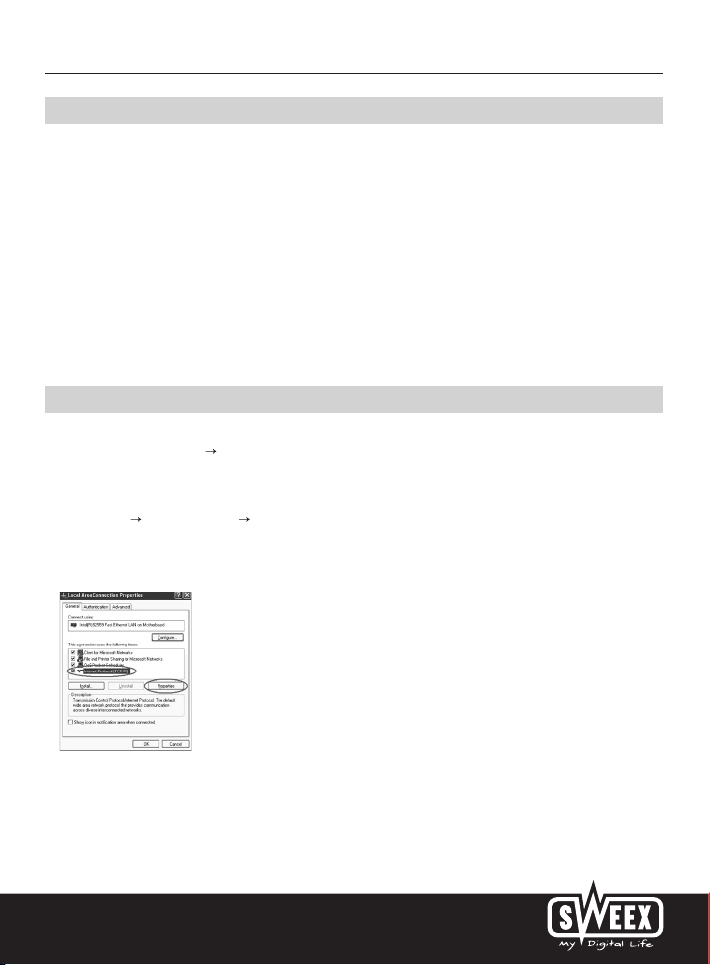
Ελληνική Έκδση
Σύνδεση του Μόντεμ Sweex ADSL 2
Συνδέστε το τροφοδοτικό προσαρμογέα ρεύματος (περιλαμβάνεται) στο πίσω μέρος του μόντεμ και στην πρίζα ρεύματος. Η ενδεικτική
λυχνία κάτω από το PWR είναι αναμμένη. Σε περίπτωση που η ενδεικτική λυχνία δεν είναι αναμμένη, ελέγξτε τις συνδέσεις του
τροφοδοτικού προσαρμογέα ρεύματος στο μόντεμ ADSL και στην πρίζα ρεύματος.
Συνδέστε τη γραμμή τηλεφώνου (RJ11) μεταφέροντας το σήμα ADSL στη θύρα ADSL στο πίσω μέρος του μόντεμ. Η ενδεικτική λυχνία
κάτω από το ADSL θα αρχίσει τώρα να αναβοσβήνει. Μετά από περίπου 30 δευτερόλεπτα, η ενδεικτική λυχνία θα παραμείνει αναμμένη
συνεχόμενα. Σε περίπτωση που η ενδεικτική λυχνία δεν είναι αναμμένη, βεβαιωθείτε ότι ο διαιρέτης έχει συνδεθεί σωστά και/ ή ότι η
γραμμή ADSL είναι εντάξει.
Ενεργοποιήστε τον υπολογιστή και συνδέστε τον στο πίσω μέρος του μόντεμ, χρησιμοποιώντας ένα καλώδιο δικτύου (UTP RJ45). Μπορείτε
να επιλέξετε οποιαδήποτε από τις θύρες 1, 2, 3 και 4. Η αντίστοιχη ενδεικτική λυχνία στο μπροστινό μέρος του μόντεμ θα είναι αναμμένη.
Σε περίπτωση που δεν ανάψει η ενδεικτική λυχνία, βεβαιωθείτε ότι το καλώδιο δικτύου έχει συνδεθεί σωστά στον υπολογιστή και στο
μόντεμ.
Διάρθρωση του υπολογιστή για σύνδεση στο μόντεμ
Windows XP
Μεταβείτε στην “Έναρξη” (Start)
(Network and Internet Connections). Ανοίξτε “Συνδέσεις Δικτύου” (Network Connections).
Ή, σε περίπτωση που χρησιμοποιείται το κλασικό στυλ των Windows:
“Έναρξη” (Start)
Κάντε δεξί κλικ στο “Σύνδεση LAN” (LAN Connection) ή στο “Σύνδεση Ασύρματου Δικτύου” (Wireless Network connection) και επιλέξτε
“Ιδιότητες” (Properties). Εμφανίζεται η ακόλουθη οθόνη:
“Πίνακας Ελέγχου” (Control Panel). Στη συνέχεια μεταβείτε στις “Συνδέσεις Δικτύου και Διαδικτύου”
“Ρυθμίσεις” (Settings)
“Συνδέσεις Δικτύου” (Network Connections).
Κάτω από την καρτέλα “Γενικά” (General) επιλέξτε TCP/IP και πατήστε “Ιδιότητες” (Properties).
169
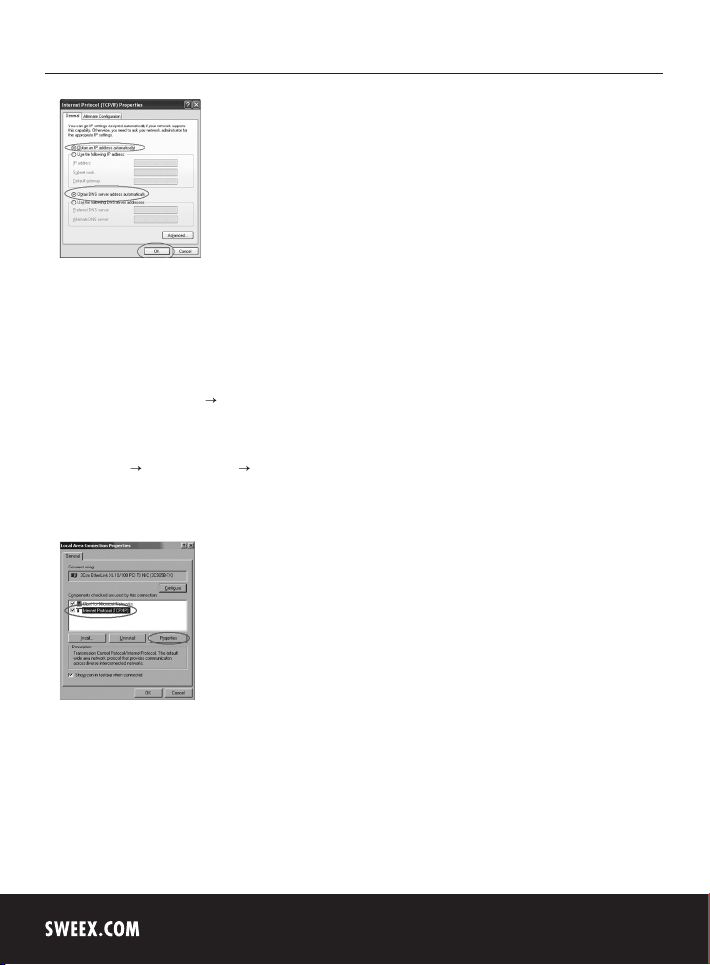
Ελληνική Έκδση
Επιλέξτε “Αυτόματη λήψη διεύθυνσης IP“ (Obtain an IP address automatically) και “Αυτόματη λήψη διεύθυνσης διακομιστή DNS” (Obtain DNS
server address automatically).
Επιβεβαιώστε τις ρυθμίσεις πατώντας “ΟΚ”. Οι ρυθμίσεις δικτύου για τα Windows XP έχουν πλέον διευθετηθεί σωστά. Οι σωστές ρυθμίσεις
για τον πλοηγό Διαδικτύου θα αναλυθούν σε ύστερο στάδιο του παρόντος εγχειριδίου.
Windows 2000
Μεταβείτε στην “Έναρξη” (Start)
(Network and Internet Connections). Ανοίξτε “Συνδέσεις Δικτύου” (Network Connections).
Ή, σε περίπτωση που χρησιμοποιείται το κλασικό στυλ των Windows:
“Έναρξη” (Start)
Κάντε δεξί κλικ στο “Σύνδεση LAN” (LAN Connection) ή στο “Σύνδεση Ασύρματου Δικτύου” (Wireless Network connection) και επιλέξτε
“Ιδιότητες” (Properties). Εμφανίζεται η ακόλουθη οθόνη:
“Πίνακας Ελέγχου” (Control Panel). Στη συνέχεια μεταβείτε στις “Συνδέσεις Δικτύου και Διαδικτύου”
“Ρυθμίσεις” (Settings)
Ανοίξτε “Συνδέσεις Δικτύου” (Network Connections).
Τώρα επιλέξτε “Internet Protocol (TCP/IP)” και πατήστε “Ιδιότητες” (Properties).
170

Ελληνική Έκδση
Επιλέξτε “Αυτόματη λήψη διεύθυνσης IP“ (Obtain an IP address automatically) και “Αυτόματη λήψη διεύθυνσης διακομιστή DNS” (Obtain DNS
server address automatically). Πατήστε “OK” (OK) δυο φορές.
Οι ρυθμίσεις δικτύου για τα Windows 2000 έχουν πλέον διευθετηθεί σωστά. Οι σωστές ρυθμίσεις για τον πλοηγό Διαδικτύου θα αναλυθούν
σε ύστερο στάδιο του παρόντος εγχειριδίου.
Windows 98SE
Μεταβείτε στην “Έναρξη” (Start), “Ρυθμίσεις” (Settings), “Πίνακας Ελέγχου” (Control Panel) και πατήστε “Δίκτυο” (Network).
Στην καρτέλα “Διευθέτηση” (Configuration), επιλέξτε τη γραμμή “TCP/IP ” η οποία αντιστοιχεί στην κάρτα δικτύου σας και πατήστε
“Ιδιότητες” (Properties).
Στην καρτέλα “Διεύθυνση IP” (IP Address), επιλέξτε “Αυτόματη λήψη διεύθυνσης IP” (Obtain an IP address automatically).
171

Ελληνική Έκδση
Στην καρτέλα “Gateway”, ο κατάλογος “Εγκατεστημένων πυλών” (Installed gateways) θα πρέπει να είναι κενός. Εάν απαιτείται, επιλέξτε κάθε
πύλη και πατήστε “Αφαίρεση” (Remove).
Στην καρτέλα “DNS Configuration”, επιλέξτε “Απενεργοποίηση DNS” (Disable DNS). Πατήστε “OK” (OK) δυο φορές.
Οι ρυθμίσεις δικτύου για τα Windows 98SE έχουν πλέον διευθετηθεί σωστά. Οι σωστές ρυθμίσεις για τον πλοηγό Διαδικτύου θα αναλυθούν
πιο κάτω.
Ρυθμίσεις πλοηγού Διαδικτύου για Windows 98SE, 2000 και XP
1. Για να έχετε σωστή πρόσβαση στο μόντεμ, οι ρυθμίσεις του πλοηγού θα πρέπει να είναι σωστές. Είναι εύκολο να το ανακαλύψετε, απλά
ανοίξτε μια σελίδα Internet Explorer και επιλέξτε “Εργαλεία” (Tools) από τη γραμμή μενού και στη συνέχεια επιλέξτε “Επιλογές Διαδικτύου”
(Internet Options).
2. Σε αυτό το παράθυρο, μεταβείτε στις “Συνδέσεις” (Connections) και επιλέξτε “Να μην πραγματοποιείται ποτέ κλήση σε σύνδεση” (Never
dial a connection) ή αφαιρέστε όλες τις συνδέσεις που περιέχονται στο πιο πάνω πεδίο.
3. Στο κάτω μέρος, πατήστε “Ρυθμίσεις LAN” (LAN Settings), αφαιρέστε όλα τα μαρκαρίσματα και πατήστε “OK” (OK).
4. Επανεκκινήστε τον υπολογιστή.
172

Ελληνική Έκδση
Ρύθμιση του ασύρματου δικτύου
Πως λειτουργεί;
Για να δημιουργήσετε ένα ασύρματο δίκτυο, χρειάζεστε έναν ασύρματο δρομολογητή, ένα ασύρματο μόντεμ ή ένα σημείο πρόσβασης WiFi.
Ο ασύρματος δρομολογητής, το μόντεμ ή το σημείο πρόσβασης μεταδίδουν το ασύρματο δίκτυο. Το όνομα του συγκεκριμένου δικτύου,
επίσης αποκαλούμενο SSID, εξαρτάται από τον ασύρματο δρομολογητή σας, το μόντεμ ή το σημείο πρόσβασης και συχνά διαφέρει ανά
μοντέλο ή κατασκευαστή. Συχνά, έχετε τη δυνατότητα να καθορίζετε το όνομα από μόνοι σας, αναγνωρίζοντας έτσι το ασύρματο δίκτυό
σας.
Προστασία
Μπορείτε να συγκρίνετε ένα ασύρματο δίκτυο με ραδιοσήματα. Ωστόσο, το εύρος του ασύρματου δικτύου μέσα σε μια οικία δεν είναι
μεγάλης έκτασης. Το ασύρματο δίκτυο στην οικία σας συχνά έχει εύρος 20 με 30 μέτρα. Αυτό σημαίνει ότι οι γείτονες αλλά και οι
διερχόμενοι μπορούν να κάνουν χρήση του δικτύου σας. Ως αποτέλεσμα, μπορούν να πλοηγηθούν με τη σύνδεσή σας στο Διαδίκτυο,
καθώς επίσης να αποκτήσουν πρόσβαση στους κοινόχρηστους φακέλους σας και στα αρχεία του δικτύου σας. Αυτός είναι και ο λόγος
που προτείνεται να ασφαλίζετε το ασύρματο δίκτυό σας. Η προστασία αυτή εγκαθίσταται στη συσκευή που μεταδίδει το δίκτυο. Στις
περισσότερες περιπτώσεις η συσκευή αυτή είναι ο ασύρματος δρομολογητής, το μόντεμ ή το σημείο πρόσβασης. Προσθέτοντας κωδικό
προστασίας WEP ή WPA, ασφαλίζετε το δίκτυο. Ο κωδικός αυτός αποκαλείται επίσης κωδικός δικτύου. Εισάγετε τον κωδικό αυτό σε
κάθε υπολογιστή που επιθυμεί να συνδεθεί στο ασφαλές δίκτυο. Μπορείτε να κάνετε χρήση του δικτύου αυτού μόνο εάν εισάγετε το
συγκεκριμένο κωδικό. Σε περίπτωση που δεν εισάγατε τον κωδικό δικτύου στο δρομολογητή ή στο μόντεμ μόνοι σας, ζητήστε τον κωδικό
αυτό από τον υπεύθυνο εγκατάστασης, τον κατασκευαστή, τον προμηθευτή ή τον παροχέα.
Σύνδεση του υπολογιστή στο ασύρματο δίκτυο
Στην κάτω αριστερή πλευρά της οθόνης σας, μεταβείτε στην “Έναρξη” (Start)
Στη συνέχεια μεταβείτε στις “Συνδέσεις Δικτύου και Διαδικτύου” (Network and Internet Connections). Ανοίξτε “Συνδέσεις Δικτύου” (Network
Connections).
Ή, σε περίπτωση που χρησιμοποιείται το κλασικό στυλ των Windows:
“Έναρξη” (Start)
“Ρυθμίσεις” (Settings)
“Συνδέσεις Δικτύου” (Network Connections).
“Πίνακας Ελέγχου” (Control Panel).
Κάντε δεξί κλικ στο “Σύνδεση LAN” (LAN Connection) ή στο “Σύνδεση Ασύρματου Δικτύου” (Wireless Network connection) και επιλέξτε
“Εμφάνιση Διαθέσιμων Ασύρματων Δικτύων” (View Available Wireless Networks).
Πατάτε πάντα πρώτα “Ανανέωση καταλόγου δικτύου” (Refresh network list) πάνω αριστερά σε αυτό το παράθυρο, για να λάβετε τον πιο
ενημερωμένο κατάλογο.
Επιλέξτε το όνομα (επίσης αποκαλούμενο SSID) “Sweex MO250” πατώντας το μια φορά. Τώρα πατήστε “Σύνδεση” (Connect). Σε περίπτωση
που επιτευχθεί σύνδεση στο ασύρματο δίκτυο, μετά από λίγα δευτερόλεπτα εμφανίζεται η ειδοποίηση “Συνδέθηκε” (Connected). Πλέον
διαθέτετε ενεργό ασύρματο δίκτυο.
173

Ελληνική Έκδση
Σε περίπτωση που λάβετε ειδοποίηση η οποία αναφέρει ότι η ασύρματη σύνδεση δεν μπορεί να διευθετηθεί επειδή διαχειρίζεται από άλλο
πρόγραμμα, απενεργοποιήστε το λογισμικό και ξεκινήστε ξανά.
Σας προτείνουμε να ασφαλίσετε το ασύρματο μέρος του μόντεμ. Σχετικές οδηγίες θα βρείτε πιο κάτω στο παρόν εγχειρίδιο. Μόλις
ασφαλιστεί, το δίκτυο θα εμφανίζεται ως “Sweex MO250” ενώ από κάτω θα έχει ένα μήνυμα το οποίο θα αναφέρει “Ασύρματο δίκτυο
με ενεργοποιημένη ασφάλεια” (Security-enabled wireless network). Κατά τη σύνδεσή σας σε αυτό το ασφαλές δίκτυο θα σας ζητηθεί ο
“Κωδικός δικτύου” (Network key). Σε περίπτωση που ο κωδικός δικτύου που εισάγατε είναι λανθασμένος, μετά από μερικά δευτερόλεπτα θα
εμφανιστεί ειδοποίηση η οποία θα αναφέρει “Περιορισμένη ή χωρίς σύνδεση δικτύου”. Η ασύρματη σύνδεσή σας δεν είναι ικανοποιητική.
Συνδεθείτε ξανά στο ασύρματο δίκτυο και ελέγξτε τον κωδικό δικτύου.
Σε περίπτωση που αλλάξετε κάτι στις ασύρματες ρυθμίσεις του μόντεμ προκαλώντας απώλεια της ασύρματης σύνδεσης, θα πρέπει να
ολοκληρώσετε τα βήματα αυτά ξανά.
Πρόσβαση στο μόντεμ (Σύνδεση)
Ανοίξτε το πρόγραμμα περιήγησης Διαδικτύου. Σε αυτό το παράδειγμα χρησιμοποιούμε ‘Internet Explorer’.
Η πρότυπη διεύθυνση ΙΡ μόντεμ είναι: 192.168.250.1. Η διεύθυνση IP αποτελεί μοναδικό αριθμό ο οποίος είναι απαραίτητος για κάθε
συσκευή δικτύου, συμπεριλαμβανομένου ενός υπολογιστή ή ενός μόντεμ, για να είναι ενεργό εντός ενός δικτύου. Χωρίς τη διεύθυνση
IP δεν μπορείτε να πραγματοποιήσετε συνδέσεις εντός ενός δικτύου. Πληκτρολογήστε τη διεύθυνση IP μόντεμ 192.168.250.1 στη γραμμή
διεύθυνσης πλοηγού. Τώρα, μπορείτε να έχετε πρόσβαση στο μόντεμ.
Εμφανίζεται η οθόνη σύνδεσης μόντεμ. Συμπληρώστε το όνομα σύνδεσης και τον αντίστοιχο κωδικό πρόσβασης. Το πρότυπο όνομα
σύνδεσης είναι “sweex”και ο αντίστοιχος κωδικός πρόσβασης “mysweex”.
Σε περίπτωση που δεν εμφανιστεί η οθόνη σύνδεσης, ελέγξτε ξανά τις ρυθμίσεις του πλοηγού Διαδικτύου όπως περιγράφεται πιο πάνω.
Επίσης, ελέγξτε τη διεύθυνση ΙΡ του υπολογιστή σας. Σε αυτή τη διεύθυνση IP, μόνο τα ψηφία μετά την τελευταία τελεία ενδέχεται να
διαφέρουν από τη διεύθυνση ΙΡ του μόντεμ (π.χ.: 192.168.250.xxx). Πράξτε ως ακολούθως:
Win2000/WinXP: Πατήστε “Έναρξη” (Start) - “Εκτέλεση” (Run) - Πληκτρολογήστε cmd - πατήστε ENTER - Στο μαύρο παράθυρο
πληκτρολογήστε ipconfig - πατήστε ENTER και θα εμφανιστεί η διεύθυνση ΙΡ σας.
174

Ελληνική Έκδση
Win98/Me: Πατήστε “Έναρξη” (Start) - “Εκτέλεση” (Run) - Πληκτρολογήστε winipcfg - πατήστε ENTER. Στο παράθυρο, επιλέξτε τον
προσαρμογέα δικτύου σας. (Συνήθως ΟΧΙ ο προσαρμογέας ppp) και η διεύθυνση ΙΡ σας εμφανίζεται.
Μόλις συνδεθείτε, εμφανίζεται η κεντρική οθόνη του μόντεμ.
Αυτή η οθόνη εμφανίζει την τρέχουσα σύνδεση Διαδικτύου και διάφορες πληροφορίες συστήματος.
Ρύθμιση του Παροχέα Διαδικτύου (ISP)
Προς διευκόλυνση της διαδικασίας εγκατάστασης, το Sweex ADSL 2/2+ Modem/Router Annex A διαθέτει προγραμματισμένο κατάλογο
ρυθμίσεων παροχέων.
Για το σκοπό αυτό, μεταβείτε στο “Setup Wizard”. Εμφανίζεται η ακόλουθη οθόνη:
Στο “Country” επιλέξτε την κατάλληλη χώρα και στο “ISP” επιλέξτε τον αντίστοιχο Παροχέα Διαδικτύου. Τώρα, το μόντεμ θα ολοκληρώσει
αυτόματα τις ρυθμίσεις. Στη συνέχεια πατήστε “Next”. Κατόπιν αυτού, κάποιοι παροχείς Διαδικτύου απαιτούν τη συμπλήρωση ονόματος
χρήστη και κωδικού πρόσβασης. Ελέγξτε το ζήτημα αυτό στον κατάλογο παροχέων που περιλαμβάνεται πιο κάτω στο παρόν εγχειρίδιο ή
στις πληροφορίες που λάβατε από τον παροχέα Διαδικτύου σας. Εναλλακτικά, επικοινωνήστε με τον παροχέα Διαδικτύου. Πατήστε “Apply”
για να αποθηκεύσετε και να ενεργοποιήσετε τις ρυθμίσεις.
175

Ελληνική Έκδση
Για να ελέγξετε κατά πόσο οι ρυθμίσεις για τον παροχέα σας έχουν εισαχθεί σωστά, πατήστε “Home”. Στη γραμμή κάτω από το “Connection
Status”, μπορείτε να ελέγξετε την “State” της σύνδεσης Διαδιαδικτύου. Το “Connected” υποδηλώνει ότι η σύνδεση του παροχέα σας έχει
πραγματοποιηθεί με επιτυχία. Τώρα, μπορείτε να περιηγηθείτε στο Διαδίκτυο.
Σε περίπτωση που δεν περιλαμβάνεται στον κατάλογο ο παροχέας σας, μπορείτε να εισάγετε εναλλακτικές ρυθμίσεις μέσω της επιλογής
“Config”. Για να λάβετε τις εναλλακτικές ρυθμίσεις, επικοινωνήστε με τον παροχέα Διαδικτύου σας. Για να αποθηκεύσετε τις ρυθμίσεις,
πατήστε “Apply” και στη συνέχεια “Save All”. Παρεπόμενα, στο επόμενο παράθυρο, πατήστε άλλη μια φορά “Apply”.
Ασύρματες ρυθμίσεις και ασφάλεια
Προτείνουμε πάντα η ρύθμιση του μόντεμ με έναν υπολογιστή ο οποίος είναι συνδεδεμένος σε μόντεμ να γίνεται μέσω καλωδίου. Ο λόγος
είναι ότι θα χάσετε την ασύρματη σύνδεση με το μόντεμ κατά την αποθήκευση αυτών των ρυθμίσεων.
Στο βασικό μενού πατήστε “Advanced” και στη συνέχεια “Wireless”.
Μπορείτε να ενεργοποιήσετε ή να απενεργοποιήσετε το ασύρματο μέρος μέσω του “Enable AP”. Η ιδιότητα αυτή είναι ενεργοποιημένη
προεπιλεγμένα. Το “AP” (Access Point) αναφέρεται στο ασύρματο μέρος του μόντεμ.
Το πρότυπο SSID είναι “Sweex MO250”. Μπορείτε να το αλλάξετε αυτό από το “Primary SSID”. Σας προτείνουμε να μην το αλλάξετε, ώστε
να μπορείτε πάντα να αναγνωρίζετε το μόντεμ. Εδώ, μπορείτε επίσης να βρείτε άλλες επιλογές, όπως “Channel” και “802.11 Mode”. Και εδώ,
σας προτείνουμε να διατηρήσετε τις προεπιλεγμένες τιμές.
176

Ελληνική Έκδση
Διασφάλιση του ασύρματου δικτύου
Ενόσω βρισκόσαστε στο παράθυρο “Wireless”, πατήστε “Security”.
Ολοκληρώστε τα ακόλουθα βήματα για να ρυθμίσετε την ασφάλεια WEP:
1. Επιλέξτε WEP
2. Μαρκάρετε “Enable WEP Wireless Security”
3. Στο “Select Encryption Key”, εισάγετε τον κωδικό δικτύου. Σημείωση! Κάθε δυο χαρακτήρες θα πρέπει να ακολουθούνται από κενό (δείτε
την εικονογράφηση). Στο παράδειγμά μας χρησιμοποιούμε τον κωδικό δικτύου “10 20 30 40 50”. Όταν χρησιμοποιείτε κρυπτογράφηση
64-bit μπορείτε να δημιουργήσετε το δικό σας 10-ψήφιο κωδικό, τα 128 bits απαιτούν 26 ψηφία.
4. Πατήστε “Apply” για να αποθηκεύσετε τις ρυθμίσεις.
5. Πατήστε “restart AP” για να ενεργοποιήσετε τις ρυθμίσεις.
6. Πατήστε “Apply” για να επανεκκινήσετε το μόντεμ.
Τώρα, το μόντεμ είναι ασφαλές. Συνδέστε ξανά τον ασύρματο υπολογιστή σας.
177

Ελληνική Έκδση
Ολοκληρώστε τα ακόλουθα βήματα για να ενεργοποιήσετε την ασφάλεια WPA:
1. Τώρα, μπορείτε να δείτε μόνο μια γραμμή επιλογών. Επιλέξτε “WPA”.
2. Από κάτω, επιλέξτε “WPA” ή “WPA2”. Αυτό εξαρτάται από τον τύπο που υποστηρίζει η ασύρματη κάρτα του υπολογιστή σας. Δεν
υποστηρίζουν όλοι οι ασύρματοι προσαρμογείς το WPA2.
3. Επιλέξτε “Pre-Shared Key”
4. Στο “PSK String”, εισάγετε τον κωδικό δικτύου σας. Μπορείτε να χρησιμοποιήσετε το δικό σας κωδικό δικτύου, ο οποίος δύναται να
περιλαμβάνει 8 με 63 χαρακτήρες (αριθμούς και γράμματα).
5. Πατήστε “Apply” για να αποθηκεύσετε τις ρυθμίσεις.
6. Πατήστε “restart AP” για να ενεργοποιήσετε τις ρυθμίσεις.
7. Πατήστε “Apply” για να επανεκκινήσετε το μόντεμ.
Τώρα, το μόντεμ είναι ασφαλές. Συνδέστε ξανά τον ασύρματο υπολογιστή σας.
Άνοιγμα θυρών στο μόντεμ (Προώθηση Θύρας και DMZ)
Το ενσωματωμένο τοίχος προστασίας στο μόντεμ αυτό δεν μπορεί να απενεργοποιηθεί. Ωστόσο, οι θύρες μπορούν να είναι ανοικτές για
προγράμματα και παιχνίδια τα οποία τις χρειάζονται. Μεταβείτε “Advanced” “Port Forwarding” για να αλλάξετε τις ρυθμίσεις θύρας.
Και εδώ, το Sweex ADSL 2/2+ Modem/Router Annex A προσφέρει προγραμματισμένο κατάλογο με τα συνήθη προγράμματα και παιχνίδια.
Στο “Category”, επιλέξτε πρώτα τον τύπο προγράμματος. Τώρα επιλέξτε από τον κατάλογο το πρόγραμμα ή το παιχνίδι και πατήστε “Add >”.
178

Ελληνική Έκδση
Σε περίπτωση που δεν περιλαμβάνεται στον κατάλογο το πρόγραμμα ή το παιχνίδι, οι θύρες μπορούν να ανοίξουν και χειροκίνητα. Για το
σκοπό αυτό, μεταβείτε στο “Custom Port Forwarding”. Εμφανίζεται η ακόλουθη οθόνη:
Εδώ, εισάγετε τις πληροφορίες που χρειάζεται το πρόγραμμα ή το παιχνίδι. Για “Source IP Address” και “Source Netmask” εισάγετε 0.0.0.0.
Στο “Destination IP Address”, εισάγετε τη διεύθυνση IP του υπολογιστή στον οποίο θέλετε να ανοίξουν οι θύρες.
Στα “Destination Port Start” και “Destination Port End”, εισάγετε το εύρος των θυρών που επιθυμείτε να ανοίξετε. Στο “Destination Port Map”,
εισάγετε την πρώτη θύρα του εύρους σας. Εάν επιθυμείτε να ανοίξετε μόνο μια θύρα, πραγματοποιήστε εισαγωγή και για τα τρία κουτιά.
Για να αποθηκεύσετε τις ρυθμίσεις, πατήστε “Apply” και στη συνέχεια “Save All”. Παρεπόμενα, στο επόμενο παράθυρο, πατήστε άλλη μια
φορά “Apply”.
Σε κάποιες περιπτώσεις, ή όταν χρησιμοποιείται κονσόλα παιχνιδιού, ενδέχεται να χρειαστεί να τοποθετήσετε έναν υπολογιστή ή την
κονσόλα παιχνιδιού εκτός του τοίχους προστασίας. Αυτό μπορεί να γίνει στην αποκαλούμενη “demilitarized zone” (“DMZ”). Αυτή η επιλογή
μπορεί να βρεθεί στην κεντρική οθόνη των ρυθμίσεων θύρας (“Port Forwarding” under “Advanced”.) Σημειώστε ωστόσο ότι πλέον δεν έχετε
την προστασία που προσφέρει το τοίχος προστασίας του δρομολογητή. Όλες οι θύρες του υπολογιστή στην DMZ είναι ανοικτές. Στην DMZ
μπορεί να τοποθετηθεί μόνο ένας υπολογιστής.
Εδώ, μαρκάρετε την επιλογή “Enable DMZ”. Παρεπόμενα, στο “Select your WAN Connection” επιλέξτε τη σύνδεση Διαδικτύου σας. Πατώντας
“LAN Clients” θα ανοίξει ένα παράθυρο, αναγράφοντας τους υπολογιστές στους οποίους έχει εκχωρήσει το μόντεμ διευθύνσεις ΙΡ.
Για να αποθηκεύσετε τις ρυθμίσεις, πατήστε “Apply” και στη συνέχεια “Save All”. Παρεπόμενα, στο επόμενο παράθυρο, πατήστε άλλη μια
φορά “Apply”.
Που μπορείτε να βρείτε τη διεύθυνση IP του υπολογιστή; Πατήστε εδώ για επεξήγηση.
179

Ελληνική Έκδση
Ρυθμίσεις LAN
Οι ρυθμίσεις δικτύου (LAN) μπορούν να τροποποιηθούν ως ακολούθως. Στο κεντρικό παράθυρο, μεταβείτε στο “Advanced”. Η επιλογή “LAN”
εμφανίζεται δίπλα σε αυτό. Επιλέξτε εδώ. Εμφανίζεται η ακόλουθη οθόνη:
Επιλέξτε “Ethernet” και πατήστε “Configure”.
Εμφανίζεται η ακόλουθη οθόνη:
Στο “Διεύθυνση IP”, αναφέρονται τα ακόλουθα: η διεύθυνση IP του μόντεμ (192.168.250.1). Αλλάζοντας εδώ τον αριθμό, αλλάζει η
διεύθυνση ΙΡ του μόντεμ. Σημείωση! Όταν εκχωρείτε στο μόντεμ νέα διεύθυνση IP, θα πρέπει να τροποποιηθούν τα “Start IP” και “End IP”
του διακομιστή DHCP για να απεικονιστεί το εύρος αυτό.
Για να αποθηκεύσετε τις ρυθμίσεις, πατήστε “Apply” και στη συνέχεια “Save All”. Παρεπόμενα, στο επόμενο παράθυρο, πατήστε άλλη μια
φορά “Apply”.
Αλλαγή κωδικού πρόσβασης (Διαχείριση Χρήστη)
Ο πρότυπος κωδικός σύνδεσης του Sweex ADSL 2/2+ Modem/Router Annex A μπορεί να τροποποιηθεί. Στο βασικό παράθυρο επιλέξτε “Tools”
και μεταβείτε στο “User Management”.
180

Ελληνική Έκδση
Εδώ, στο “User name”, μπορείτε να επιλέξετε διαφορετικό όνομα σύνδεσης και στο “Password” το αντίστοιχο “Password”. Επαναλάβετε τον
κωδικό πρόσβασης στο “Confirmed Password”.
Σημείωση! Εάν επιθυμείτε να ενεργοποιήσετε ξανά τον πρότυπο κωδικό πρόσβασης, το μόντεμ πρέπει να επανέλθει στις εργοστασιακές
ρυθμίσεις του.
Για να αποθηκεύσετε τις ρυθμίσεις, πατήστε “Apply” και στη συνέχεια “Save All”. Παρεπόμενα, στο επόμενο παράθυρο, πατήστε άλλη μια
φορά “Apply”.
Απομακρυσμένη διαχείριση μόντεμ (Έλεγχος Δικτυακής Πρόσβασης)
Το Sweex ADSL 2/2+ Modem/Router Annex A προσφέρει επίσης ιδιότητα απομακρυσμένης διαχείρισης. Αυτό σημαίνει ότι το μόντεμ μπορεί
να διευθετηθεί από άλλη τοποθεσία, μέσω Διαδικτύου. Στο μενού, πατήστε “Advanced” και κατόπιν πατήστε “more ”. Τώρα πατήστε “Web
Access Control”.
Ενεργοποιήστε αυτή την ιδιότητα μαρκάροντας το “Enable”. Τώρα επιλέξτε τη σύνδεση Διαδικτύου σας στο “Choose a connection”. Δηλώστε τη
διεύθυνση IP (“Remote Host IP:”) και τη μάσκα υποδικτύου (“Remote Netmask:”) για την τοποθεσία από την οποία επιθυμείτε να διευθετήσετε το
μόντεμ ή αφήστε την τιμή αυτή 0.0.0.0, επιτρέποντας οποιαδήποτε τοποθεσία (δεδομένου ότι γνωρίζετε τον κωδικό πρόσβασης.) Ως “Redirect Port”
προτείνουμε την τιμή 81. Τώρα αποκτήστε πρόσβαση στο μόντεμ προσθέτοντας :81 στο τέλος της διεύθυνσης IP (http://[η διεύθυνση IP σας]:81).
Για να αποθηκεύσετε τις ρυθμίσεις, πατήστε “Apply” και στη συνέχεια “Save All”. Παρεπόμενα, στο επόμενο παράθυρο, πατήστε άλλη μια
φορά “Apply”.
Σημείωση! Κατά την ενεργοποίηση του “Web Access Control”, προτείνουμε να αλλάξετε το πρότυπο όνομα χρήστη και τον κωδικό πρόσβασης
(δείτε: Αλλαγή Κωδικού Πρόσβασης”) για να αποτρέψετε μη εξουσιοδοτημένη χρήση του μόντεμ.
181

Ελληνική Έκδση
Αναβάθμιση του υλικολογισμικού του μόντεμ (ενημέρωση υλικολογισμικού)
Για να λαμβάνει το μόντεμ ενημερώσεις, θα πρέπει να ενημερώνεται το ‘υλικολογισμικό’ όπως αποκαλείται. Στο μενού, μεταβείτε στα
“Tools” και επιλέξτε “Update firmware”.
Εδώ, το υλικολογισμικό του μόντεμ μπορεί να ενημερωθεί. Το νέο υλικολογισμικό μπορεί να ληφθεί από το δικτυακό τόπο της Sweex,
στο ”Service en support”. Σε περίπτωση που το αρχείο υλικολογισμικού είναι συμπιεσμένο, αποθηκεύστε και εξάγετε πρώτα το αρχείο στον
υπολογιστή σας, σε σημείο που μπορείτε να το βρείτε εύκολα.
Τώρα πατήστε “Browse” και επιλέξτε το αρχείο υλικολογισμικού που έχει εξαχθεί. Σε πολλές περιπτώσεις, το όνομα αυτού του αρχείου θα
τελειώνει σε “...firmware.update.img”. Για να ξεκινήσει η ενημέρωση του υλικολογισμικού, πατήστε “Update Firmware”. Μη διακόψετε αυτή
τη διαδικασία. Ενδέχεται να προκληθεί βλάβη στο μόντεμ. Περιμένετε μέχρι να ολοκληρωθεί η αναβάθμιση. Η γραμμή θα γεμίσει και η
σύνδεση μεταξύ υπολογιστή και μόντεμ θα διακοπεί στιγμιαία. Επαναφέρετε το μόντεμ. Παρεπόμενα, συνδεθείτε στο μόντεμ και ελέγξτε
τη νέα “Firmware Version” στο παράθυρο “Home”.
Με το πλήκτρο “Get Configuration” μπορείτε να δείτε τις τρέχουσες ρυθμίσεις του μόντεμ. Ωστόσο, για να το πράξετε αυτό θα πρέπει πρώτα
να έχετε πατήσει το πλήκτρο “Save All” για να βεβαιωθείτε ότι οι ρυθμίσεις έχουν αποθηκευθεί σωστά στο μόντεμ. Για να φορτώσετε ξανά
το αρχείο αυτό στο μόντεμ, εντοπίστε το αρχείο μέσω του πλήκτρου “Browse”. Τώρα, πατήστε “Update Firmware”.
Επαναφορά του Μόντεμ στις εργοστασιακές ρυθμίσεις του
Το Sweex ADSL 2/2+ Modem/Router Annex A μπορεί να επανέλθει στις εργοστασιακές ρυθμίσεις του με δυο διαφορετικούς τρόπους.
Σημείωση! Κατόπιν αυτού, όλες οι ρυθμίσεις που ισχύουν για τη σύνδεση και το δίκτυό σας πρέπει να διευθετηθούν εκ νέου. Μετά την
επαναφορά, το μόντεμ θα επανεκκινηθεί. Κατά την εκκίνηση, οι εργοστασιακές ρυθμίσεις φορτώνονται εκ νέου και ο υπολογιστής θα
χάσει τη σύνδεση με το μόντεμ για περίπου 30 δευτερόλεπτα. Κατόπιν αυτού, μπορείτε να έχετε πρόσβαση στο μόντεμ μέσω της πρότυπης
διεύθυνσης IP (192.168.250.1).
• Το πλήκτρο επαναφοράς βρίσκεται στο πλάι του μόντεμ. Χρησιμοποιήστε ένα λεπτό αντικείμενο για να πατήσετε το πλήκτρο. Πατήστε
και κρατήστε πατημένο το πλήκτρο για 15 δευτερόλεπτα.
• Στο μενού του μόντεμ, μεταβείτε στα “Tools”. Θα οδηγηθείτε αυτόματα στο “System Commands”. Πατήστε “Restore Defaults” και “OK” για
επιβεβαίωση.
Πρόσθετες συμβουλές και περαιτέρω επεξηγήσεις για τις υπόλοιπες λειτουργίες του μόντεμ περιλαμβάνονται στο Αγγλικό εγχειρίδιο
του CD-ROM.
182

Κατάλογος Παροχέων Διαδικτύου και αντίστοιχες συνδρομές
Planet Economy ADSL KPN Mxstream
Standard ADSL KPN Mxstream
Comfort ADSL KPN Mxstream
Advanced ADSL KPN Mxstream
Hetnet Instap Surfen ADSL KPN Mxstream
Voordeel Surfen ADSL KPN Mxstream
Surfen ADSL KPN Mxstream
XS4all ADSL Start ADSL KPN Mxstream
ADSL Lite ADSL KPN Mxstream
ADSL Basic ADSL KPN Mxstream
ADSL Fast ADSL KPN Mxstream
ADSL Power Bbned Economy
Tiscali Start BabyXL
Go ADSL KPN Mxstream
Smart BabyXL
Special BabyXL
Surf BabyXL
Lite ADSL KPN Mxstream
Family BabyXL
Live BabyXL
Netaffairs Start ADSL KPN Mxstream
Lite ADSL KPN Mxstream
Plus ADSL KPN Mxstream
Super ADSL KPN Mxstream
Ελληνική Έκδση
Freeler Light ADSL KPN Mxstream
Comfort ADSL KPN Mxstream
Advanced ADSL KPN Mxstream
HCCNet Start ADSL KPN Mxstream
Lite ADSL KPN Mxstream
Basic ADSL KPN Mxstream
Plus ADSL KPN Mxstream
Small BabyXL
Medium BabyXL
Large BabyXL
X Large BabyXL
XX Large BabyXL
ADSL Pro 250 Bbned Economy
ADSL pro 500 Bbned Economy
183

Ελληνική Έκδση
ADSL pro 1 Bbned Economy
ADSL Pro 2 Bbned Economy
ADSL pro 8 Bbned Economy
Wanadoo Direct Bbned Economy
Go ADSL KPN Mxstream
Lite ADSL KPN Mxstream
Basic ADSL KPN Mxstream
Plus ADSL KPN Mxstream
Family (Wanadoo)
Zonnet/Versatel/Tele2 ADSL Budget PPP Versatel/Tele2 PPP
ADSL Family PPP Versatel/Tele2 PPP
ADSL Plus PPP Versatel/Tele2 PPP
ADSL Budget DHCP Versatel/Tele2 DHCP
ADSL Family DHCP Versatel/Tele2 DHCP
ADSL Plus DHCP Versatel/Tele2 DHCP
Demon DSL Express 512 Bbned Economy
DSL Express 1024 Bbned Economy
DSL Express 2048 Bbned Economy
DSL Express 4096 Bbned Economy
DSL Express 8192 Bbned Economy
Flexpress 1536 BabyXL
Flexpress 3072 BabyXL
Flexpress 6016 BabyXL
Compuserve Direct ADSL ADSL KPN Mxstream
GO ADSL KPN Mxstream
Lite ADSL KPN Mxstream
Basic ADSL KPN Mxstream
Extra ADSL KPN Mxstream
ADSL 512 BabyXL
ADSL 5120 BabyXL
ADSL 3072 BabyXL
ADSL 5120 BabyXL
ADSL 8064 BabyXL
SpeedXS Quick Bbned Economy
Fast Bbned Economy
Ultra Bbned Economy
Extreme Bbned Economy
Speedlinq All-In 384 BabyXL
All-In 1024 BabyXL
All-In 2048 BabyXL
184

All-In 4096 BabyXL
All-in 5120 BabyXL
X-tra 256 Bbned Economy
X-tra 1024 Bbned Economy
X-tra 2048 Bbned Economy
X-tra 4096 Bbned Economy
X-tra 8192 Bbned Economy
Comfort 800 ADSL KPN Mxstream
Comfort 1600 ADSL KPN Mxstream
Comfort 3200 ADSL KPN Mxstream
Comfort 8000 ADSL KPN Mxstream
Scarlet 512/256 BabyXL
1024/512 BabyXL
2048/1024 BabyXL
8000/1024 BabyXL
BBeyond Economy 512 Bbned Economy
Economy 1024 Bbned Economy
Economy 2048 Bbned Economy
Economy 8912 Bbned Economy
Eweka Lite Bbned Economy
Basic Bbned Economy
Deluxe Bbned Economy
Premium Bbned Economy
Fast-XS Basic Bbned Economy
Plus Bbned Economy
Fast Bbned Economy
Extreme Bbned Economy
Ελληνική Έκδση
ADSL KPN MXSTREAM-Direct Go ADSL KPN Mxstream
Lite ADSL KPN Mxstream
Basic ADSL KPN Mxstream
Extra ADSL KPN Mxstream
My-Com MyMax Bbned Economy
MyMega Bbned Economy
MyGiga Bbned Economy
Quicknet Small BabyXL
Medium BabyXL
Large BabyXL
X-Large BabyXL
XX-Large BabyXL
185

Ελληνική Έκδση
Solcon Lite ADSL KPN Mxstream
Basic ADSL KPN Mxstream
Extra ADSL KPN Mxstream
Connect 512/256 Bbned Economy
Connect 1024/512 Bbned Economy
Connect 2048/1024 Bbned Economy
Connect 8192/1024 Bbned Economy
Surfnet ADSL 512 Bbned Economy
ADSL 1024 Bbned Economy
ADSL 8192 Bbned Economy
Tele2 Basis ADSL KPN Mxstream
Plus ADSL KPN Mxstream
Super ADSL KPN Mxstream
Telebyte Personal ADSL 512 BabyXL
Personal ADSL 512 Bbned Economy
Personal ADSL 1024 BabyXL
Personal ADSL 1024 Bbned Economy
Personal ADSL 2048 BabyXL
Personal ADSL 2048 Bbned Economy
Personal ADSL 8192 BabyXL
Personal ADSL 8192 Bbned Economy
TeleXS Lite Budget ADSL KPN Mxstream
Lite ADSL KPN Mxstream
Basic ADSL KPN Mxstream
Extra ADSL KPN Mxstream
TMFweb Sonic 512 BabyXL
Sonic 1024 BabyXL
Sonic 2048 BabyXL
Sonic 8192 BabyXL
TweakDSL Light Bbned Economy
SurfDSL Bbned Economy
ProDSL Bbned Economy
UltraDSL Bbned Economy
12MOVE ADSL 2MB BabyXL
ADSL 3MB BabyXL
ADSL 8MB BabyXL
Belgacom Skynet, Euphonynet ADSL Belgacom
186

Ελληνική Έκδση
Εγγύηση
Όλα τα προϊόντα εμπορικού σήματος Sweex έχουν εγγύηση τριών ετών. Δεν παρέχουμε υποστήριξη ή εγγυήσεις για τυχόν λογισμικό και/ή
(επαναφορτιζόμενες) μπαταρίες που περιλαμβάνονται. Οι αξιώσεις εγγύησης διευθετούνται μόνο μέσω του αντιπροσώπου από τον οποίο
αγοράστηκε το εν λόγω προϊόν.
Ο νόμιμος ιδιοκτήτης έχει και διατηρεί το εμπράγματο δικαίωμα όλων των ονομάτων προϊόντων και των σχετικών δικαιωμάτων που
αναφέρονται στο παρόν εγχειρίδιο.
Πηγαίος κώδικας GPL
Το συγκεκριμένο προϊόν Sweex περιλαμβάνει κωδικό λογισμικού ο οποίος έχει δημιουργηθεί από συμβαλλόμενα μέρη, συμπεριλαμβανομένου
ενός κωδικού λογισμικού ο οποίος υπόκειται στη Γενική Άδεια Χρήσης GNU ("GPL") ή στη Δευτερεύουσα Γενική Άδεια Χρήσης GNU
("LGPL").
Οι περισσότεροι χρήστες δεν θα χρειαστούν τους πηγαίους κώδικες GPL. Απαιτούνται μόνο κατά τη διάρκεια προγραμματισμού για
τροποποίηση του κωδικού. Οι πηγαίοι κώδικες GPL αναγράφονται στο δικτυακό τόπο μας.
187
